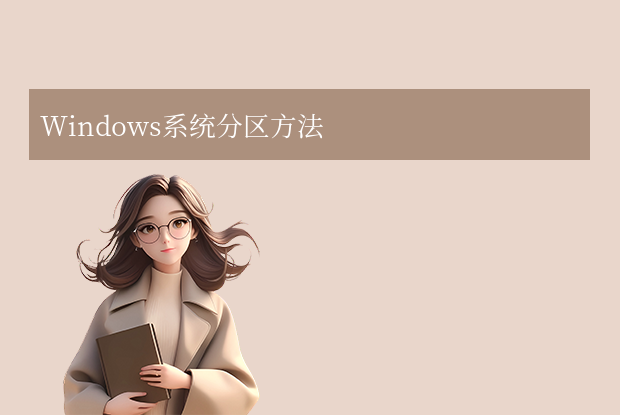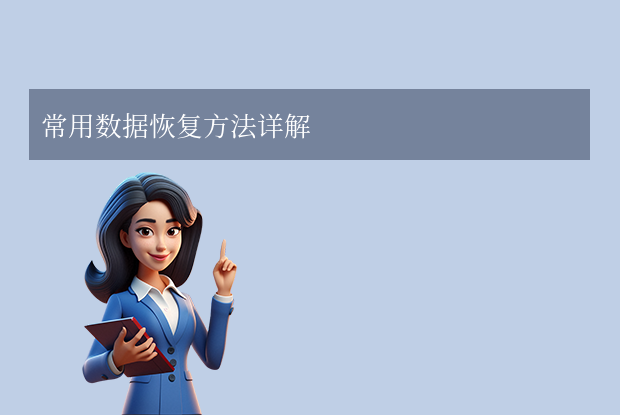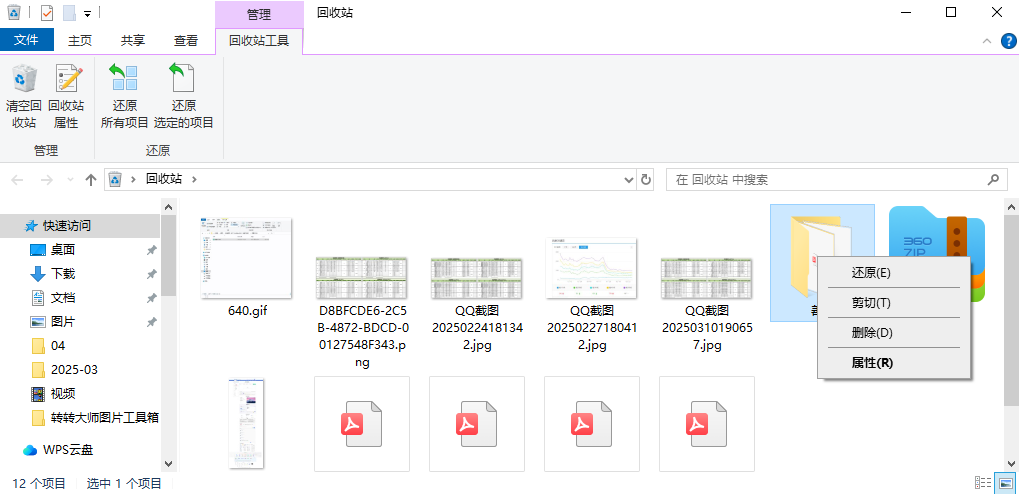为您推荐相关教程
更多视频 > AI摘要
AI摘要
本文介绍了恢复U盘分区丢失数据的几种方法。首先,可以使用数据恢复软件如转转大师等扫描并尝试找回丢失的文件。其次,如果有备份习惯,可以直接从备份中恢复数据。最后,若以上方法无效,可以寻求专业数据恢复人员的帮助,但可能需要支付一定费用。为避免数据丢失,建议定期备份重要文件。在遇到U盘分区丢失时,应尽快采取措施以免数据永久丢失。
摘要由平台通过智能技术生成U盘作为一种便携式的存储设备,广泛应用于我们的日常生活和工作中。然而,有时候我们会遇到U盘分区丢失的情况,导致一些重要数据无法访问。在这种情况下,如何有效地恢复U盘分区丢失的数据成为了一个迫切的问题。本文将介绍几种恢复U盘分区丢失数据的方法。
一、使用数据恢复软件
数据恢复软件是一种专门用于恢复丢失数据的工具。这些软件可以扫描U盘的存储区域,并尝试找回被删除或丢失的文件。一些知名的数据恢复软件包括EaseUS Data Recovery Wizard、转转大师数据恢复等。下面以转转大师数据恢复操作为例。
U盘恢复操作步骤:
第一步、选择恢复模式

根据我们的需求来选择,我们要恢复u盘的数据,那么就得选择相应的功能,不过要注意的是,如果u盘的内容是因为格式化丢失的,那就得选择误格式化恢复,如果是删除或其他因素导致的文件丢失,那么选择“u盘/内存卡恢复”
第二步、选择u盘

选择u盘,不选择u盘是无法进行u盘恢复的哦。
第三步、u盘扫描

进入扫描阶段,如果u盘的文件很多,那么扫描起来会花一定的时间,需要耐心等候。
第四步、查找文件

文件扫描出来后,我们可以通过搜索文件名称来查找,也可以根据文件类型来恢复,方式有很多种,大家可以选择合适自己的哪一种。
第五步、预览

双击文件就可以预览了,预览能看到文件的情况,能正常预览也就是能正常恢复的,相反的,要是预览失败了,那么有可能是文件已经受损了。
第六步、恢复文件

将要恢复的文件勾选上,然后点击恢复,设置一下导出目录,导出之后就可以查看文件了。
二、从备份中恢复
如果您有定期备份重要文件的习惯,那么可以从备份中恢复已删除的分区数据。这通常是最简单和最可靠的方法。如果没有备份,考虑设置自动备份或手动定期备份您的文件,以防止未来发生数据丢失。
三、寻求专业帮助
如果您无法使用数据恢复软件或备份来恢复U盘分区丢失的数据,可能需要寻求专业数据恢复人员的帮助。这些专家可以提供专业的设备和经验,帮助您最大程度地恢复丢失的数据。请注意,这些服务可能需要一定的费用。
总结:
恢复U盘分区丢失的数据需要一定的技巧和经验。对于大多数人来说,使用数据恢复软件或从备份中恢复是最常见的方法。同时,为了避免文件丢失,建议定期备份重要文件并养成良好的电脑使用习惯。在遇到U盘分区丢失的情况时,应尽快采取措施恢复数据,以免造成无法挽回的损失。


 技术电话:17306009113
技术电话:17306009113 工作时间:08:30-22:00
工作时间:08:30-22:00 常见问题>>
常见问题>> 转转大师数据恢复软件
转转大师数据恢复软件
 微软office中国区合作伙伴
微软office中国区合作伙伴
 微信
微信 微信
微信 QQ
QQ QQ
QQ QQ空间
QQ空间 QQ空间
QQ空间 微博
微博 微博
微博
 u盘分区丢失怎样恢复
u盘分区丢失怎样恢复
 免费下载
免费下载